Firewall in- of uitschakelen in Windows 11/10
Wanneer u beveiligingssoftware van derden installeert, schakelt Windows 11/10 automatisch de ingebouwde Windows Firewall uit . Als dit niet het geval is, wilt u deze Windows Defender Firewall mogelijk handmatig uitschakelen.
Schakel Windows Firewall in of uit(Off Windows Firewall) in Windows 11/10
U kunt de Windows Firewall(Windows Firewall) handmatig in- of uitschakelen met de volgende methoden:
- Windows-beveiliging gebruiken
- Configuratiescherm gebruiken
- Opdrachtprompt gebruiken
- PowerShell gebruiken
1] Windows-beveiliging gebruiken
Typ Windows Security in het zoekvak en druk op Enter om de Windows Security- app te openen. Klik(Click) op Firewall & Netwerkbeveiliging(Firewall & Network Protection) om het volgende paneel te openen.
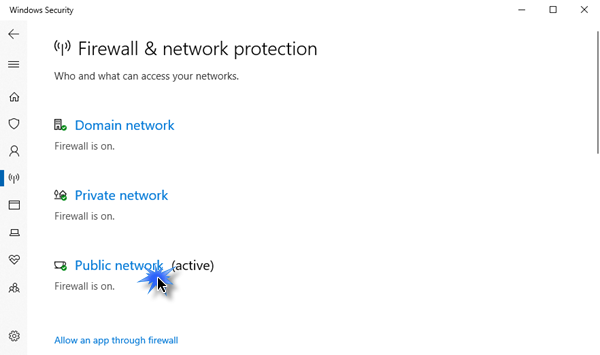
U ziet de Firewall -status voor de volgende netwerkprofielen:
- Domein netwerk
- Prive netwerk
- Openbaar netwerk.
Het zal Aan of Uit zijn.
U kunt ervoor kiezen om het voor elk van de netwerkprofielen in of uit te schakelen.
Om de firewall(Firewall) voor iedereen volledig uit te schakelen , klikt u op elk van de drie, de een na de ander.
Wanneer u op Openbaar netwerk(Public network) klikt , wordt het volgende paneel zichtbaar.

Zet de schakelaar Windows Defender Firewall op Uit.
Doe hetzelfde voor het domeinnetwerk(Domain network) en het privénetwerk(Private network) .
U ziet de gewijzigde status als volgt.

Om de Firewall in te (Firewall)schakelen(enable) , opent u de startpagina van Windows Security en klikt u (Windows Security)op(Turn on) de knop Inschakelen voor Firewall.

Windows Defender Firewall wordt ingeschakeld.
2] Configuratiescherm gebruiken
Open Control Panel > Windows Defender Firewall applet en klik in het linkerdeelvenster op Windows Defender Firewall in- of uitschakelen(Turn Windows Defender Firewall on or off) om het volgende paneel te openen.

Selecteer in het WinX-menu Control Panel > Windows Firewall .
Hier ziet u de instellingen om Window Firewall in of uit te schakelen op zowel privé als openbare netwerken.
Je hebt twee instellingen:
- Windows Firewall inschakelen
- Schakel (Turn)Windows Firewall uit (niet aanbevolen)
Onder de eerste ziet u twee opties:
- Blokkeer(Block) alle inkomende verbindingen, inclusief die in de lijst met toegestane apps
- Waarschuw me wanneer Windows Firewall een nieuwe app blokkeert.
Selecteer uw voorkeuren en klik op OK en sluit af.
Hoewel de standaard Firewall -instellingen voor de meesten van ons goed zijn, moet (Firewall)u uw Windows-firewall(configure your Windows firewall) correct configureren als u deze moet verfijnen om aan uw vereisten te voldoen .
Hier kunt u de nodige wijzigingen aanbrengen.
Lezen(Read) : Windows Defender Firewall-meldingen in- of uitschakelen(Turn On or Off Windows Defender Firewall Notifications) in Windows 10.
3] Opdrachtprompt gebruiken
Open een verhoogde opdrachtprompt(Open an elevated command prompt) en voer de volgende opdracht uit om Windows Firewall voor alle netwerkprofielen in te schakelen:
netsh advfirewall set allprofiles state on
Gebruik om het voor iedereen uit te schakelen:
netsh advfirewall set allprofiles state off
4] PowerShell gebruiken
Open een verhoogde PowerShell-prompt(Open an elevated PowerShell prompt) en voer de volgende opdracht uit om Windows Defender Firewall voor alle netwerkprofielen in te schakelen:
Set-NetFirewallProfile -Enabled True
Om het voor iedereen uit te schakelen, gebruik:
Set-NetFirewallProfile -Enabled False
Ik hoop dat dit helpt(I hope this helps) !
Deze links kunnen u helpen als u problemen ondervindt bij het starten van de Windows Firewall:(These links may help you if you face issues starting the Windows Firewall:)
- Windows Firewall-service start niet(Windows Firewall service does not start)
- Een programma toestaan of blokkeren in Windows Firewall(How to allow or block a program in Windows Firewall) .
Related posts
Importeren, exporteren, repareren, herstellen van standaard firewallbeleid in Windows 11/10
Windows Firewall-meldingen in- of uitschakelen in Windows 11/10
Beste gratis firewall-software voor Windows 11/10 Review, downloaden
Hoe Windows Firewall te configureren in Windows 11/10
Windows Firewall-service start niet in Windows 11/10
Een radardiagram maken in Windows 11/10
Microsoft Intune synchroniseert niet? Forceer Intune om te synchroniseren in Windows 11/10
Fix Black Screen of Death in Windows 11/10; Vast op zwart scherm
Stel Notepad++ in als standaardeditor voor .xml-bestanden in Windows 11/10
Mail en Agenda-app loopt vast, crasht of werkt niet in Windows 11/10
Beste batterijmonitor-, analyse- en statistieken-apps voor Windows 11/10
PDF-tekst verdwijnt bij het bewerken of opslaan van een bestand in Windows 11/10
Systeemeigenschappen openen in het Configuratiescherm in Windows 11/10
Standaard mediaspeler instellen of wijzigen in Windows 11/10
Een programma toestaan of blokkeren in Windows Firewall of Windows 11/10
De app Alarmen en klokken van Windows 11/10 gebruiken
Synchronisatie-instellingen werken niet of worden grijs weergegeven in Windows 11/10
Een vertrouwde site toevoegen in Windows 11/10
Beste software voor het testen van laptopbatterijen en diagnostische hulpmiddelen voor Windows 11/10
Taakbalkmeldingen worden niet weergegeven in Windows 11/10
